目录
1.运行Oracle11g服务器端安装程序setup.exe,弹出如下界面:
2.如上界面中,把默认打上的勾去掉,然后点击【下一步】,弹出如下界面:
3.如上界面中,选择跳过软件更新,然后点击【下一步】,弹出如下界面:
4.如上界面中,默认创建和配置数据库(可避免后续一些列问题),可同时创建和配置数据库,这里以“仅安装数据库软件”为例介绍步骤。选择【仅安装数据库软件】,然后点击【下一步】,弹出如下界面:
5.如上界面中,安装类型默认选择第一个选项桌面类,然后点击【下一步】,弹出如下界面:
6.如上界面中,全局数据库名改为orcl,输入密码,然后点击【下一步】,弹出如下界面:
1.运行Oracle11g客户端安装程序setup.exe,弹出如下界面:
2.如上界面中,安装类型选中【管理员】,然后点击【下一步】,弹出如下界面:
3.如上界面中,选择跳过软件更新,然后点击【下一步】,弹出如下界面:
4.如上界面中,语言选择【简体中文】,然后点击【下一步】,弹出如下界面:
5.以上界面中,点击【浏览】按钮选择Oracle基目录和Oracle软件位置,然后点击【下一步】,弹出如下执行先决条件检查界面:
(一)Oracle服务器端安装
1.运行Oracle11g服务器端安装程序setup.exe,弹出如下界面:
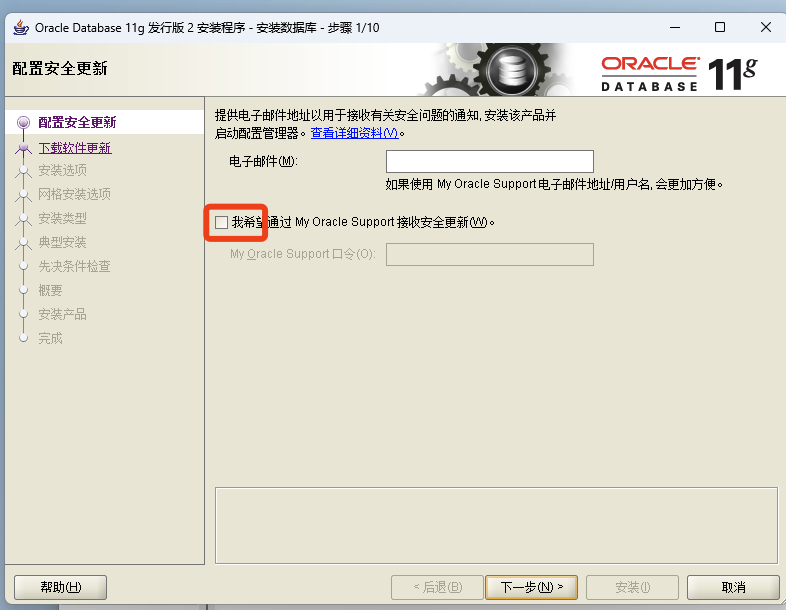
2.如上界面中,把默认打上的勾去掉,然后点击【下一步】,弹出如下界面:
可能会出现报错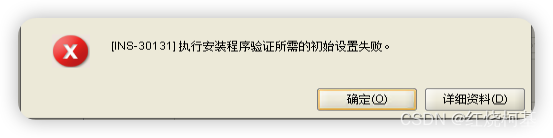
解决办法:
cmd进入到setup目录,执行
setup.exe -ignorePrereq -J "-Doracle.install.db.validate.supportedOSCheck=false"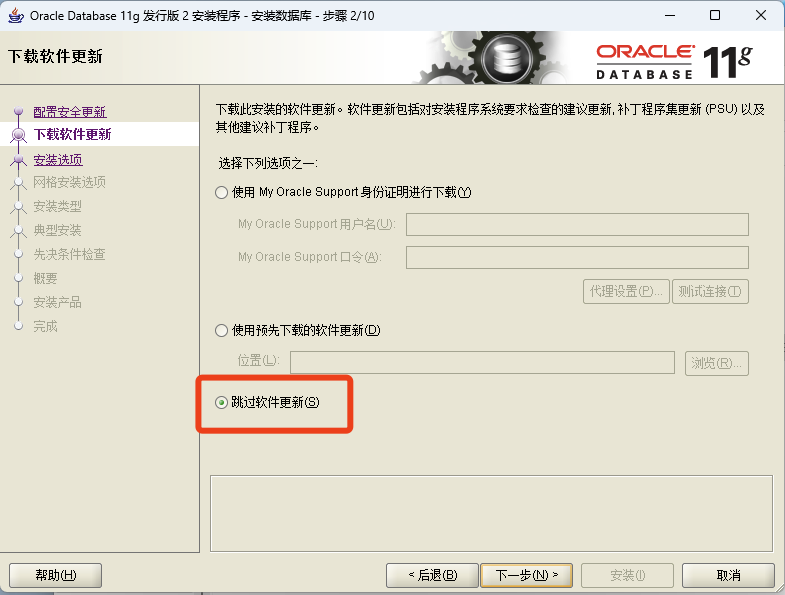
3.如上界面中,选择跳过软件更新,然后点击【下一步】,弹出如下界面:
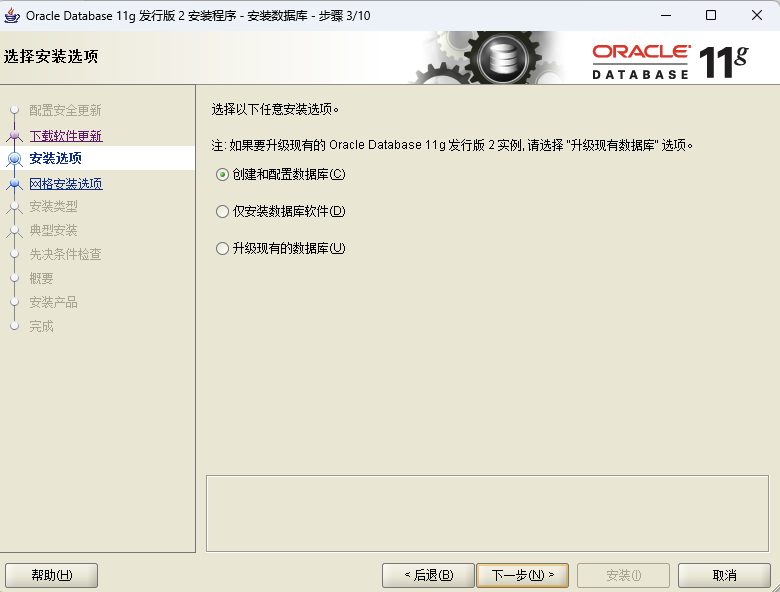
4.如上界面中,默认创建和配置数据库(可避免后续一些列问题),可同时创建和配置数据库,这里以“仅安装数据库软件”为例介绍步骤。选择【仅安装数据库软件】,然后点击【下一步】,弹出如下界面:
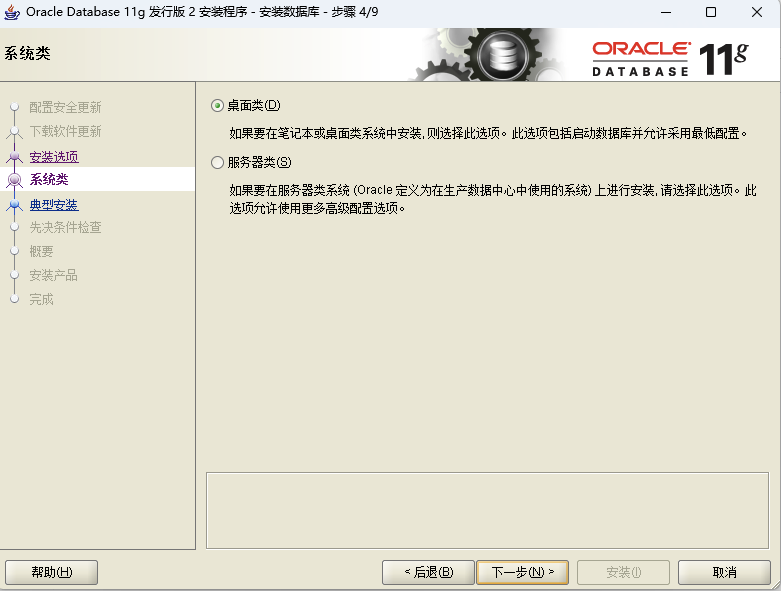
5.如上界面中,安装类型默认选择第一个选项桌面类,然后点击【下一步】,弹出如下界面:
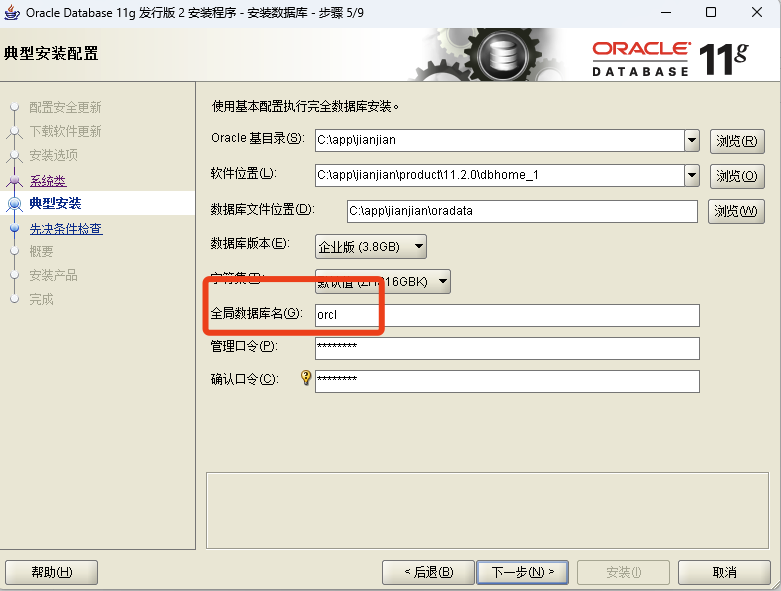
6.如上界面中,全局数据库名改为orcl,输入密码,然后点击【下一步】,弹出如下界面:
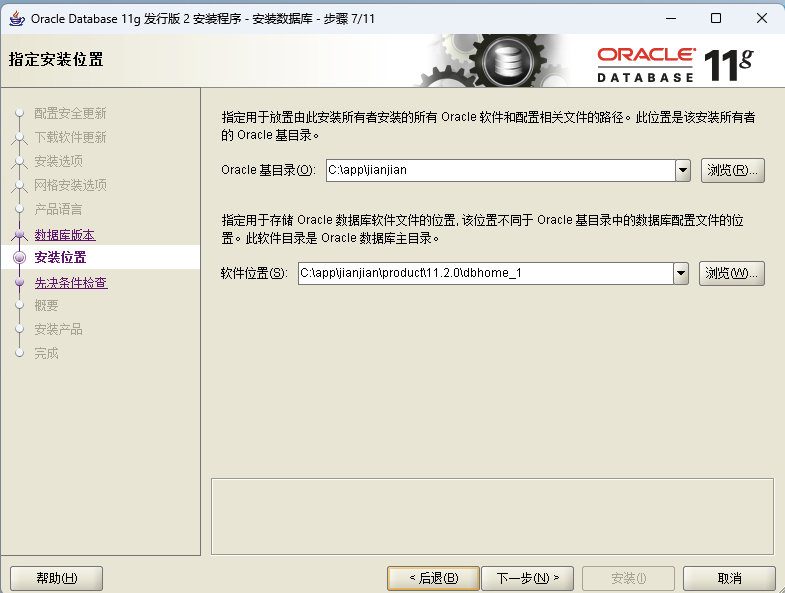
7.如上界面中,如上界面中,等待完成
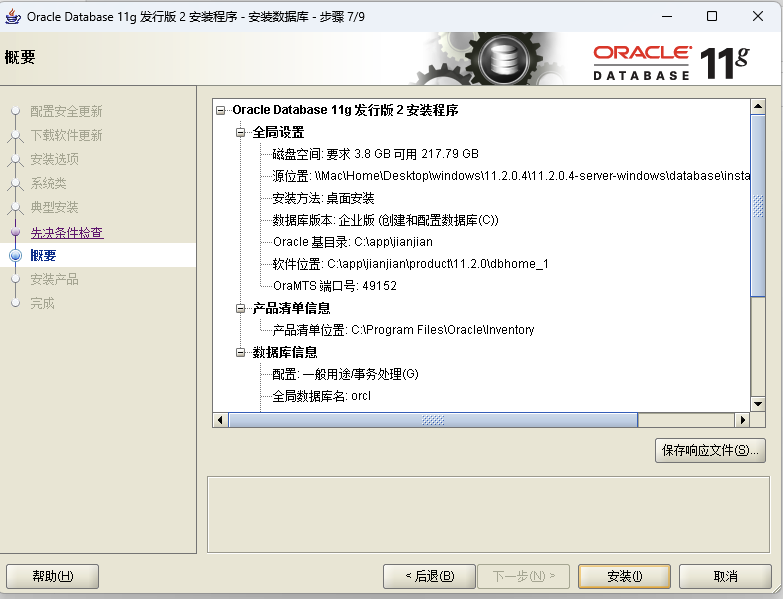
8.如上界面中,点击【安装 】,弹出如下安装界面:
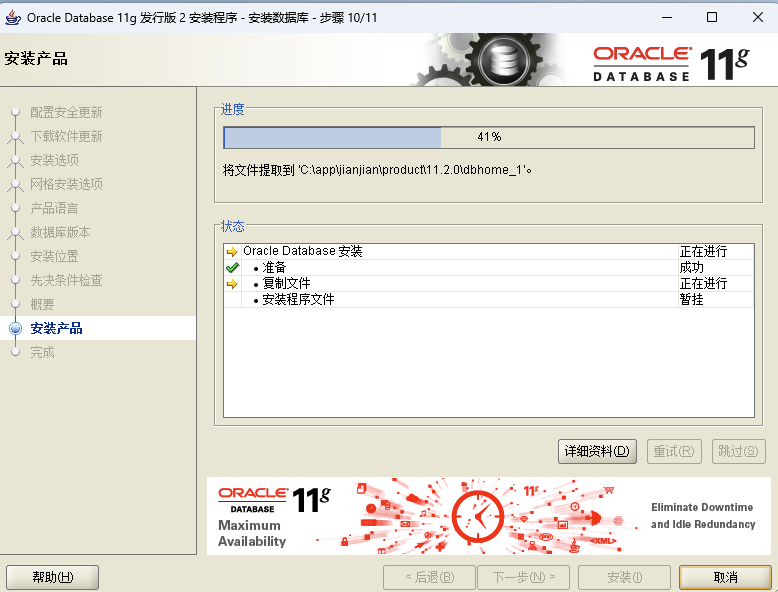
9.如上界面中,安装完成后,弹出如下界面:
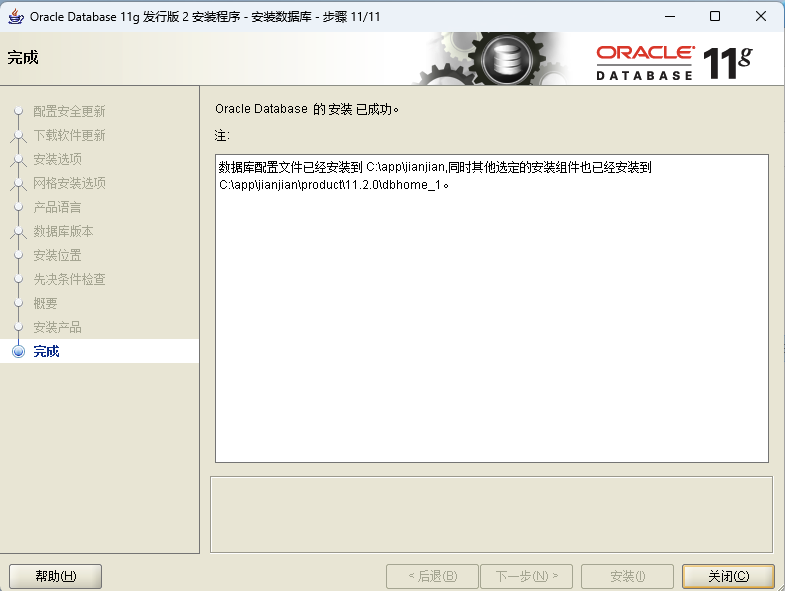
10.如上界面中,点击【关闭】退出完成安装。
(二)Oracle客户端安装(32位)
1.运行Oracle11g客户端安装程序setup.exe,弹出如下界面:
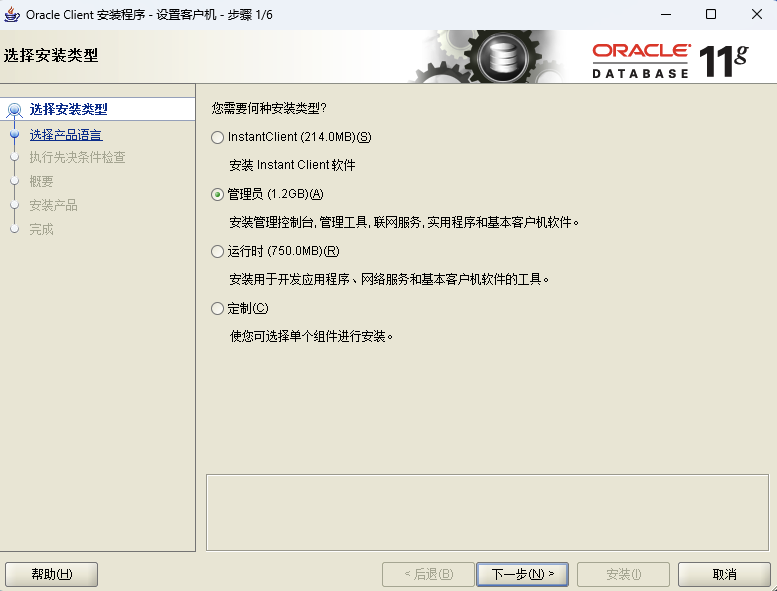
2.如上界面中,安装类型选中【管理员】,然后点击【下一步】,弹出如下界面:
可能会出现报错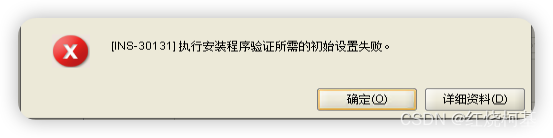
解决办法:
cmd进入到setup目录,执行
setup.exe -ignorePrereq -J "-Doracle.install.client.validate.clientSupportedOSCheck=false"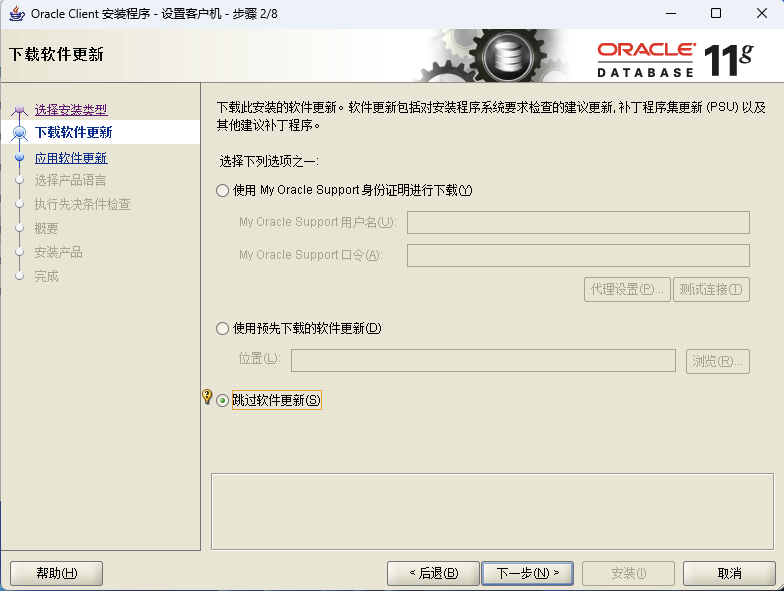
3.如上界面中,选择跳过软件更新,然后点击【下一步】,弹出如下界面:
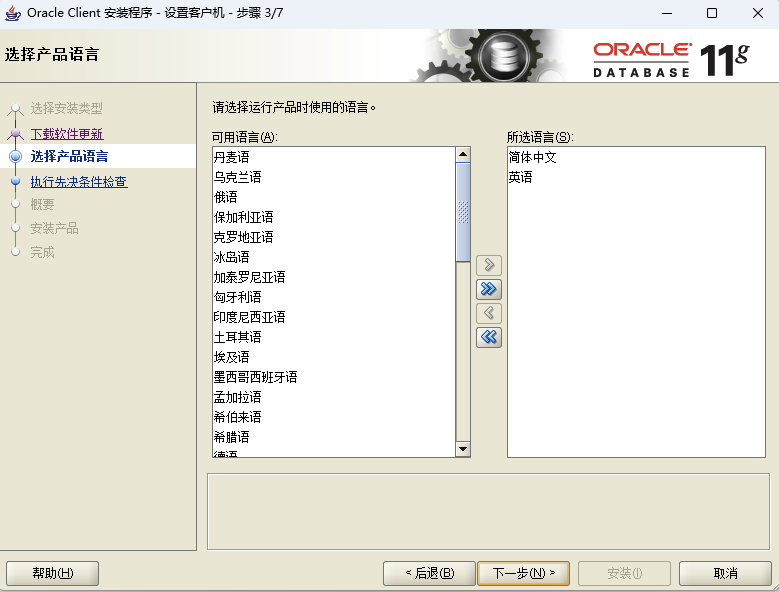
4.如上界面中,语言选择【简体中文】,然后点击【下一步】,弹出如下界面:
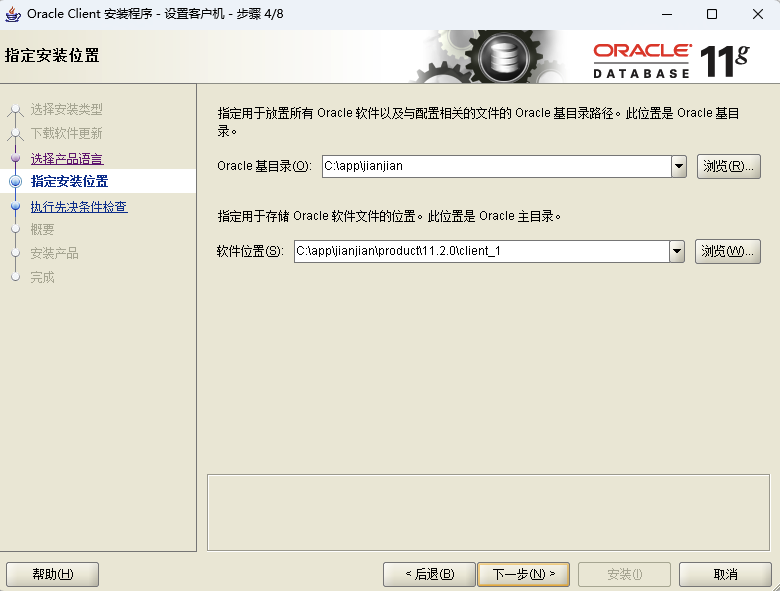
5.以上界面中,点击【浏览】按钮选择Oracle基目录和Oracle软件位置,然后点击【下一步】,弹出如下执行先决条件检查界面:
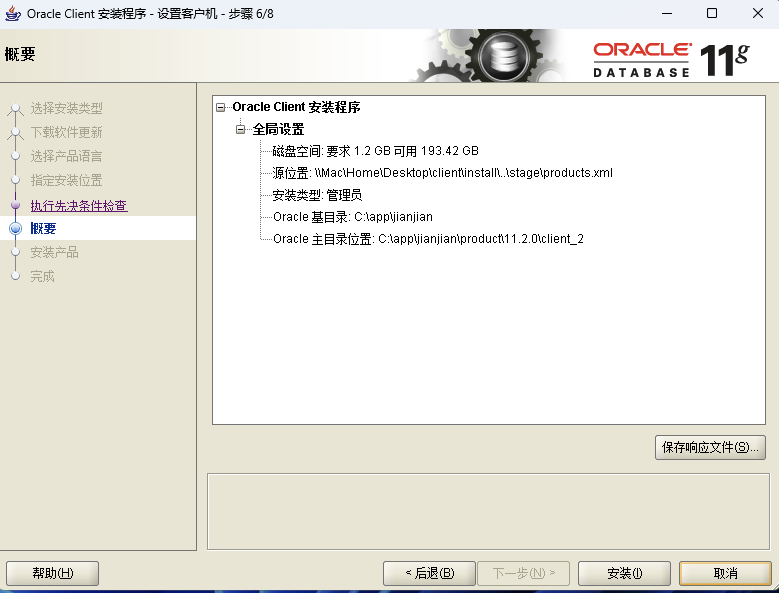
6.如上界面中,点击【安装】,弹出如下安装界面:
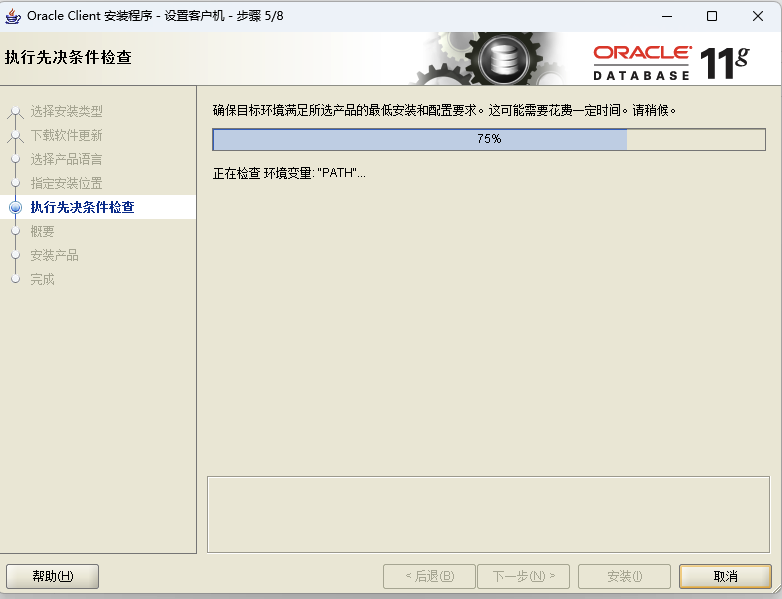
7.如上界面中,安装完成后,弹出如下界面:
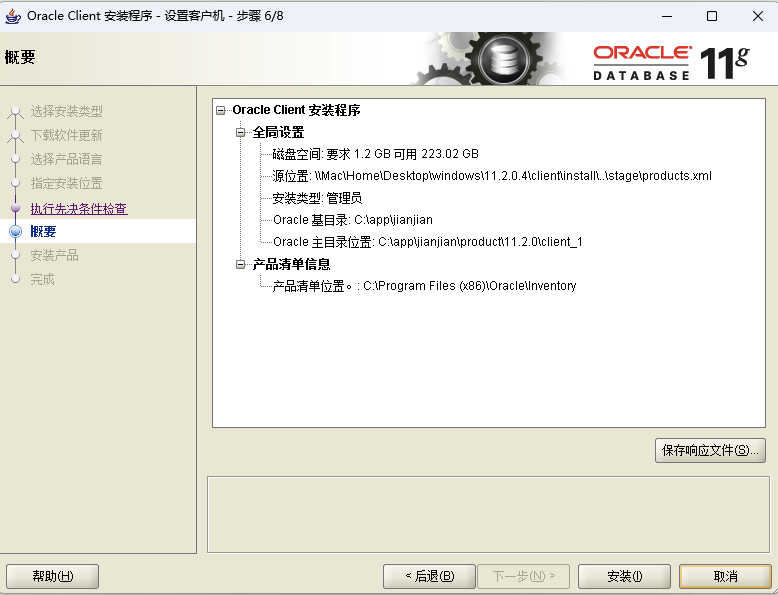
8.如上界面中,点击【安装】,弹出如下安装界面:
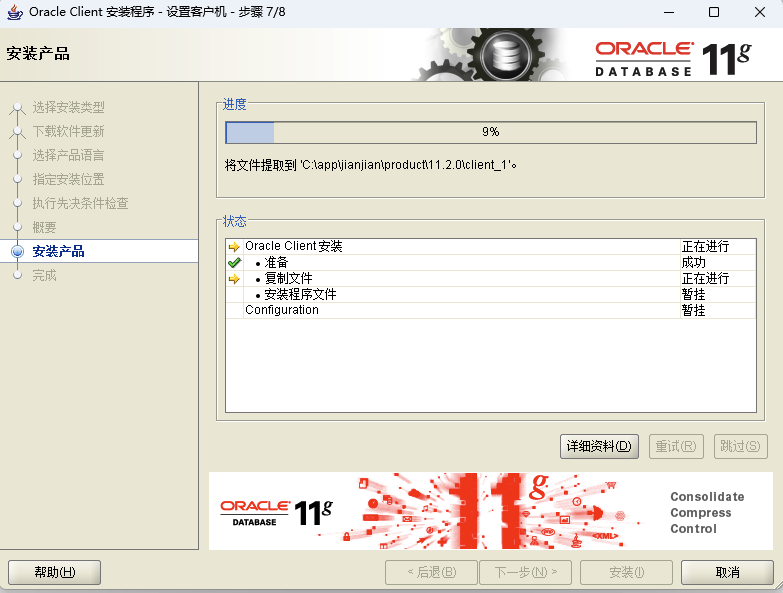
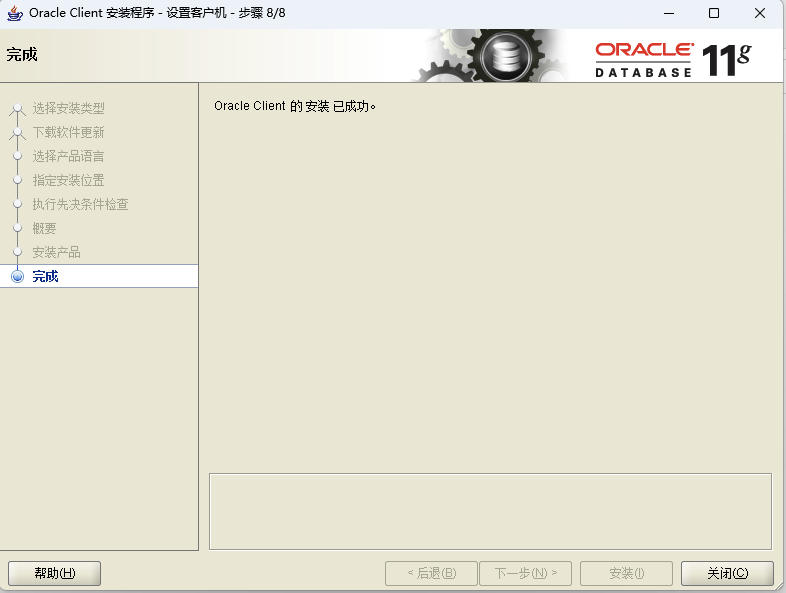
9.如上界面中,点击【关闭】退出完成安装。
(三)连接使用oracl
可以参考我的另一篇文章
windows安装oracle之后怎么连接使用-CSDN博客
PLSQL 激活
product code: ke4tv8t5jtxz493kl8s2nn3t6xgngcmgf3
serial Number: 264452
password: xs374ca























 4482
4482











 被折叠的 条评论
为什么被折叠?
被折叠的 条评论
为什么被折叠?










